Saldo ja rahan palautus
Saldo ja rahan palautus -toiminnolla voit tehdä seuraavaa:
- Siirtää asiakkaalle saldoa, joka on kertynyt katkaistuista, jo maksetuista tilauksista tai liikasuorituksista. Saldon voi käyttää tulevien laskujen maksamiseen.
- Luoda hyvityslaskun, joka merkitsee asiakkaalle rahapalautuksen – joko katkaistusta maksetusta tilauksesta tai liikasuorituksesta.
- Tarkastella raportteja, joista näet palautettavat summat sekä asiakkaiden käytettävissä olevan saldon.
HUOM! JOTTA RAHANPALAUTUS TILIÖITYY OIKEIN, RAHANPALAUTUKSET TULEE KÄSITELLÄ NIITÄ VARTEN TARKOITETULLA RAPORTILLA.
Toiminnot ennen käyttöönottoa
Ennen saldo- ja palautustoiminnon (jäljempänä ennakkomaksut) käyttöönottoa asetuksiin tulee tehdä tietyt määritykset. Ottakaa yhteyttä TaikaTilaus-tukeen: tuki@taikatilaus.fi, mikäli haluatte ottaa toiminnon käyttöön.
Tilit
Ennakkomaksujen tiliöintiä varten tarvitaan omat tilit:
- tili, jonka kautta saldon lisäys ja vähennys asiakkaalle hoidetaan
- tili, jonka kautta rahan palautus asiakkaan tilille hoidetaan
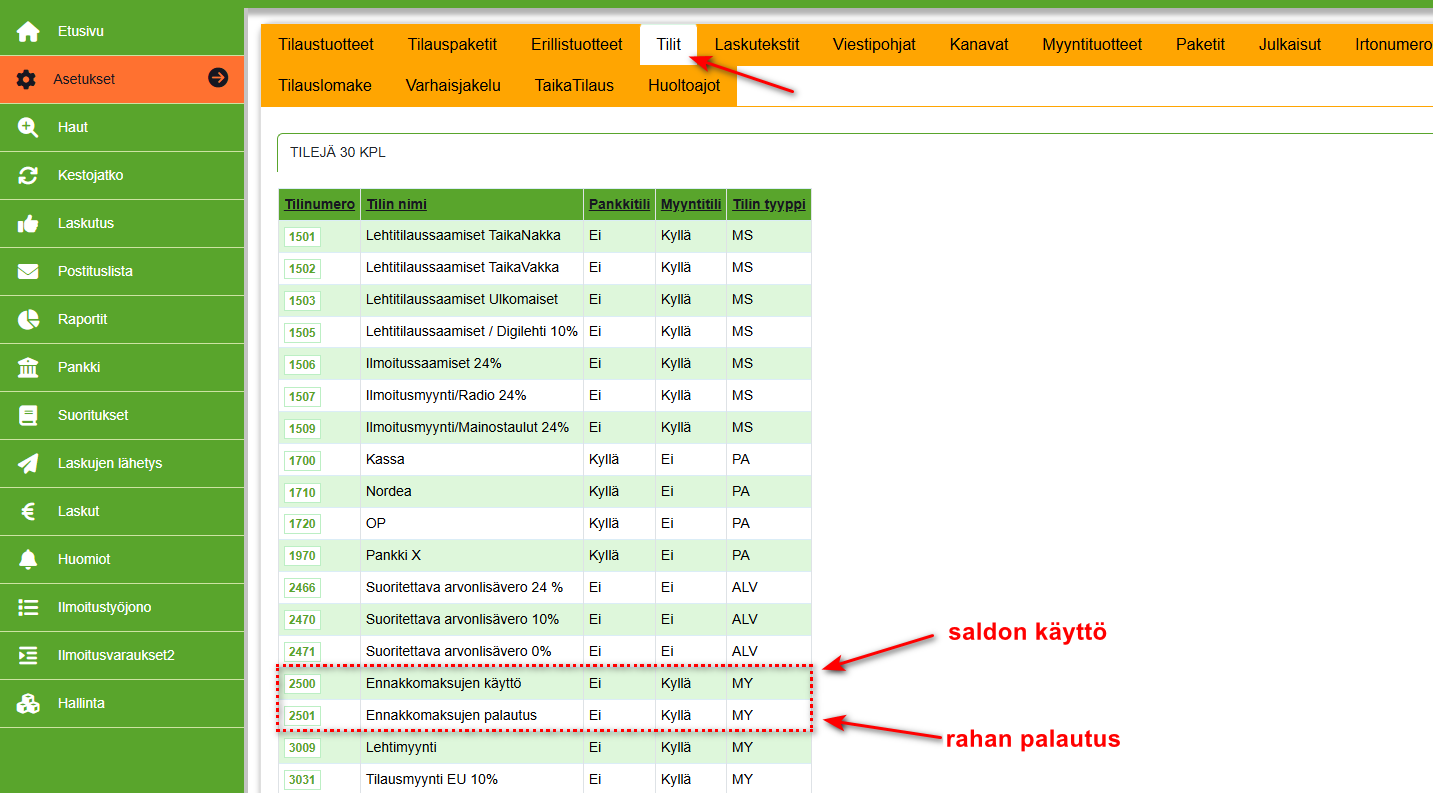
Suosittelemme keskustelemaan tileistä kirjanpitäjän kanssa.
Erillistuotteet
Ennakkomaksujen tuoterivejä ja niiden tiliöintejä varten tulee luoda omat erillistuotteet. Jos käytössä on useampi lehti, jokaiselle tulee luoda omat vastaavat erillistuotteet.
Erillistuotteelle asetetaan seuraavat tiedot (esimerkkinä rahan palautus):
- Tuotenumero (oma valinnainen)
- Tuoteryhmä, esim. Ennakkomaksu
- Tuotenimi, esim. Ennakkomaksun palautus [lehti]
- Myyntitili (tili, jonka kautta rahan palautus hoidetaan)
- ALV-velkatili (tilausten ALV-velkatili 10 %)
- Myyntisaamistili (myyntisaamistili, jota käytetään kyseisen lehden myyntisaamisissa)
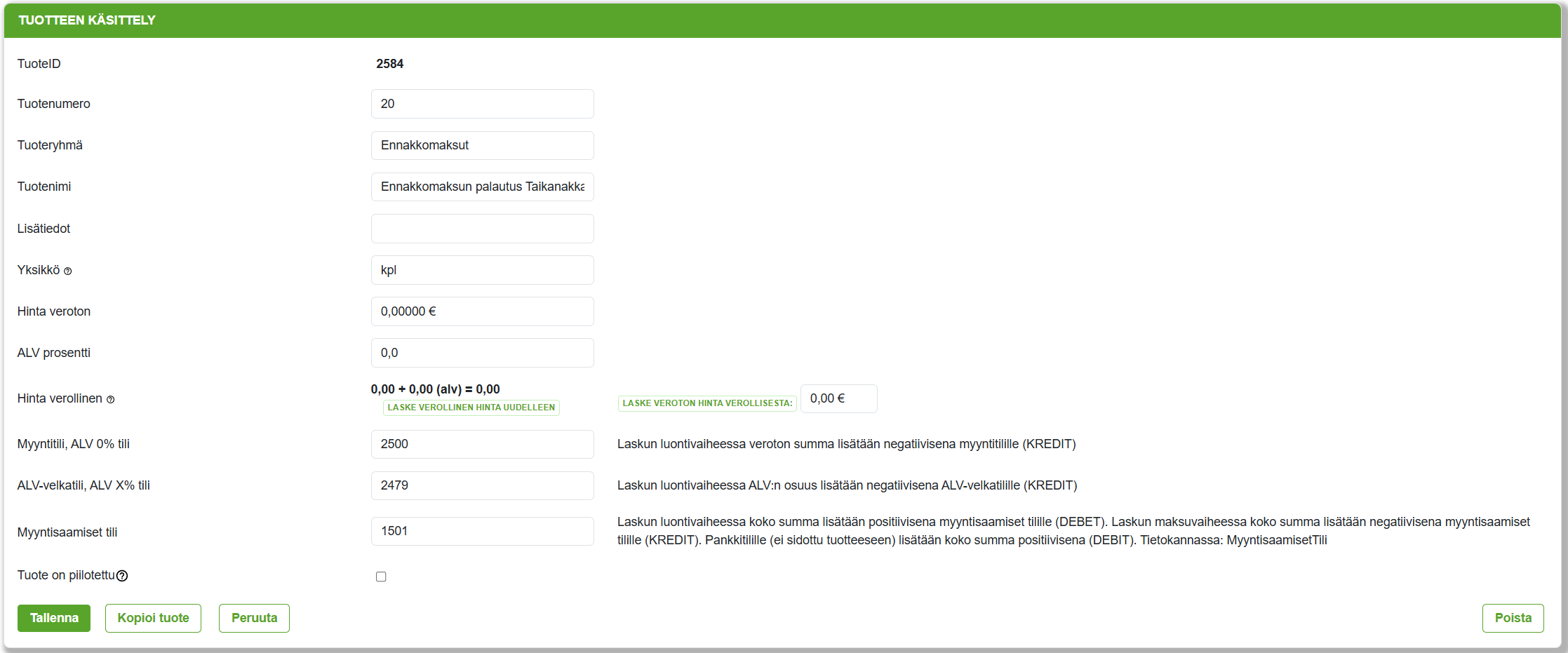
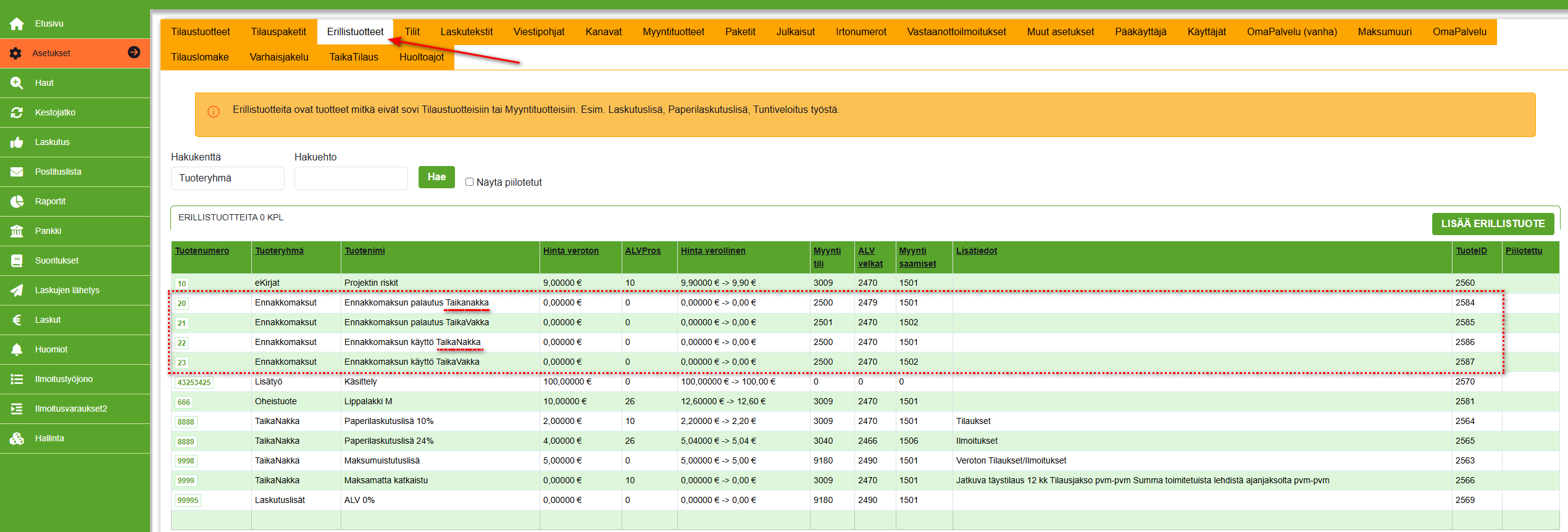
Pääkäyttäjäasetukset
Näitä asetuksia tarvitaan saldo- ja rahanpalautus-toiminnon käyttöönottoon.
- Ennakkomaksujen (saldo) tili: tili, jolle saldo lisätään ja jolta sitä käytetään.
- Saldon käytön TuoteID: sen erillistuotteen TuoteID, jota käytetään tuoterivin luomiseen laskulle, kun saldoa käytetään laskun maksamiseen.
- Maksun palautusten tili: tili, jolle palautettavat rahat kirjataan odottamaan palautusta ja jolta palautukset kuitataan maksetuiksi.
- Maksetun laskun rahan palautus -kentän aktivoimalla laskulle näkyy painike, jonka kautta lasku voidaan hyvittää ja sen maksettu summa siirtää asiakkaalle palautettavaksi.

Saldon lisäys ja käyttö
Saldon lisäys
Saldoa voi lisätä asiakkaalle kahdella tavalla:
- Maksetun tilauksen katkaisun yhteydessä
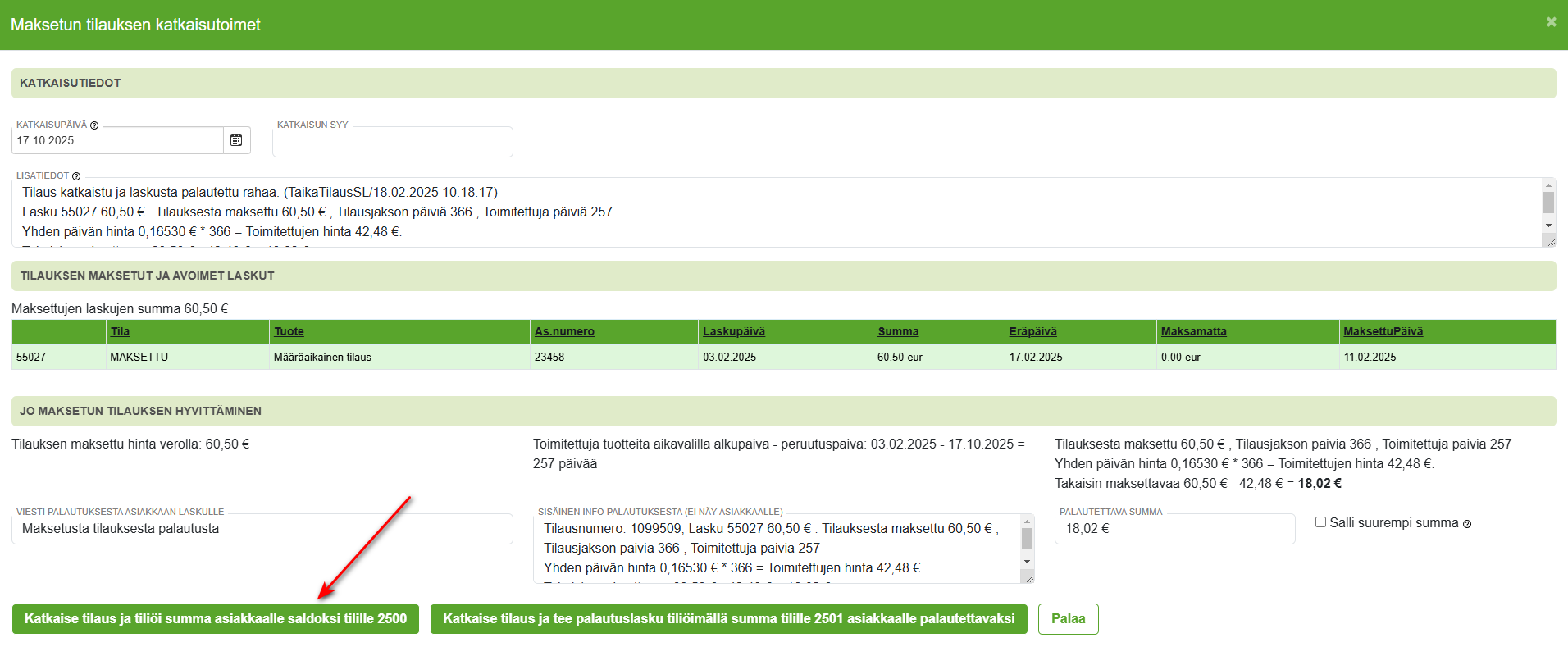
- Tai virheellisten suoritusten käsittelyn yhteydessä painamalla Liikasuoritus ennakkomaksuksi -painiketta
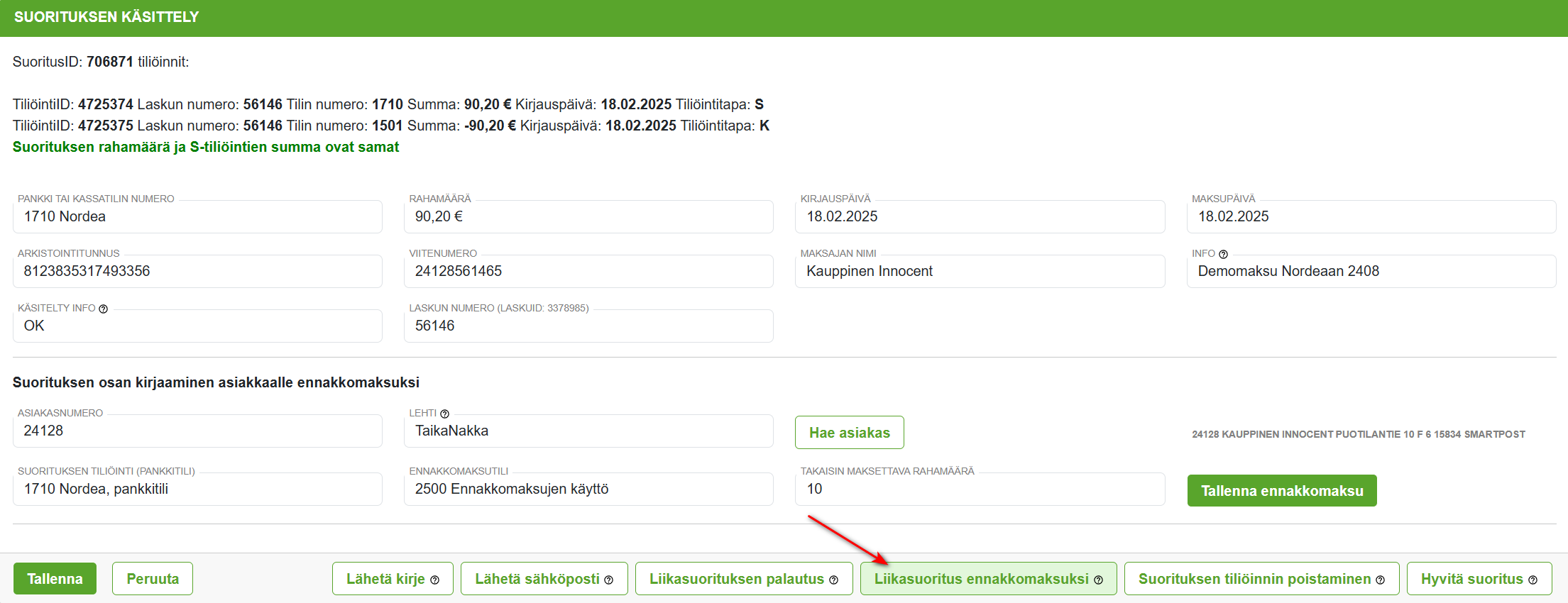
Saldon käyttö
Kun saldoa on lisätty, sen määrä näkyy asiakkaan koontisivulla.
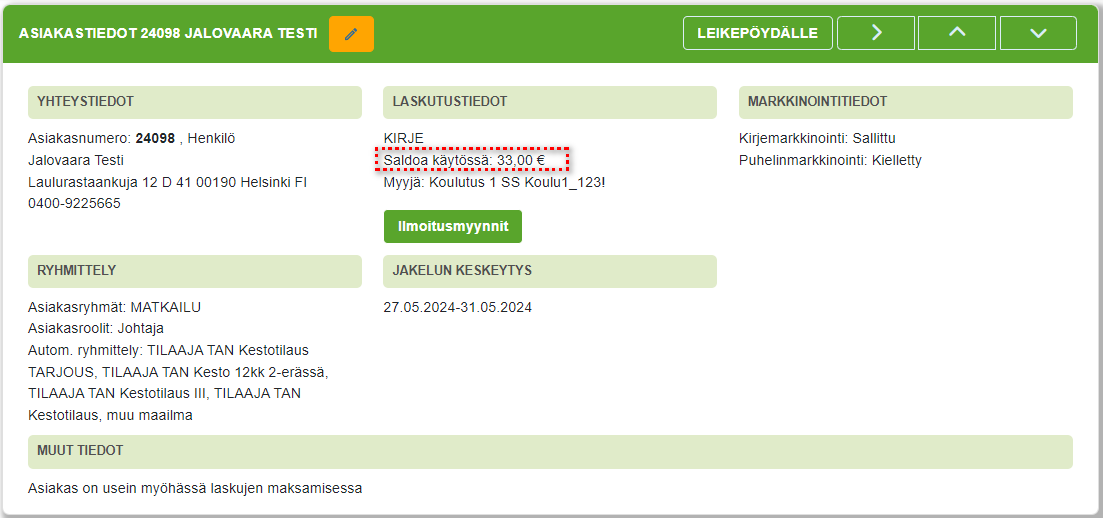
Saldo käytetään automaattisesti laskujen maksamiseen laskutusajon yhteydessä. Saldon käytöstä tulee merkintä laskun tuoteriville.

Saldon käytön tiedot päivittyvät myös asiakaskortin laskutustietoihin. Alla olevassa esimerkissä sisäisestä selitteestä näkyvät käytetty rahamäärä ja lasku, johon saldo on käytetty.

Saldon palautus rahana asiakkaalle
Jos asiakas esimerkiksi kuolee ja omaiset haluavat saldon palautettuna rahana, voidaan saldo muuttaa palautettavaksi.
- Mene asiakaskortille ja paina saldon TiliöintiID-linkkiä.

 Jos asiakkaalla on monta riviä saldoa, viimeisin on aina alin rivi.
Jos asiakkaalla on monta riviä saldoa, viimeisin on aina alin rivi.
- Vaihda saldon tili saldotilistä palautustiliksi. Voit halutessasi lisätä selityksen tapahtumasta.


- Palautettava summa näkyy asiakkaan tiedoissa, kunnes kuittaat sen Maksun palautukset -raportilta.

Maksetun tilauksen katkaisu
Kun maksettu tilaus katkaistaan, maksettu summa voidaan siirtää asiakkaalle saldoksi tai tiliöidä asiakkaalle palautettavaksi.
HUOM! TaikaTilauksen kautta ei liiku rahaa – varsinainen rahojen palautus asiakkaan tilille tehdään taloushallinnon kautta.
HUOM! Jotta rahanpalautus tiliöityy oikein, rahanpalautukset tulee käsitellä niitä varten tarkoitetulla raportilla.
Maksetun tilauksen katkaisu tehdään painamalla Maksetun tilauksen katkaisu -painiketta. Lomakkeelle lisätään katkaisupäivä ja -syy. Ohjelma laskee automaattisesti palautettavan saldon/rahansumman. Tarvittaessa voit muokata Viesti asiakkaalle ja Sisäinen info -kenttien tekstejä.
Palautus saldoksi
Saldoa kertyy asiakkaalle esimerkiksi silloin, kun hän on jo maksanut tilauksen, mutta haluaa vaihtaa sen toiseen tuotteeseen. Kun tilaus katkaistaan, asiakkaalle hyvitetään tilauksen saamatta jääneet lehdet, ja tästä muodostuva summa siirretään asiakkaan saldoon. Saldolla voidaan maksaa tulevia laskuja.
Jos haluat siirtää summan saldoksi, paina:
- Katkaise tilaus ja tiliöi summa asiakkaalle saldoksi tilille [saldotili]
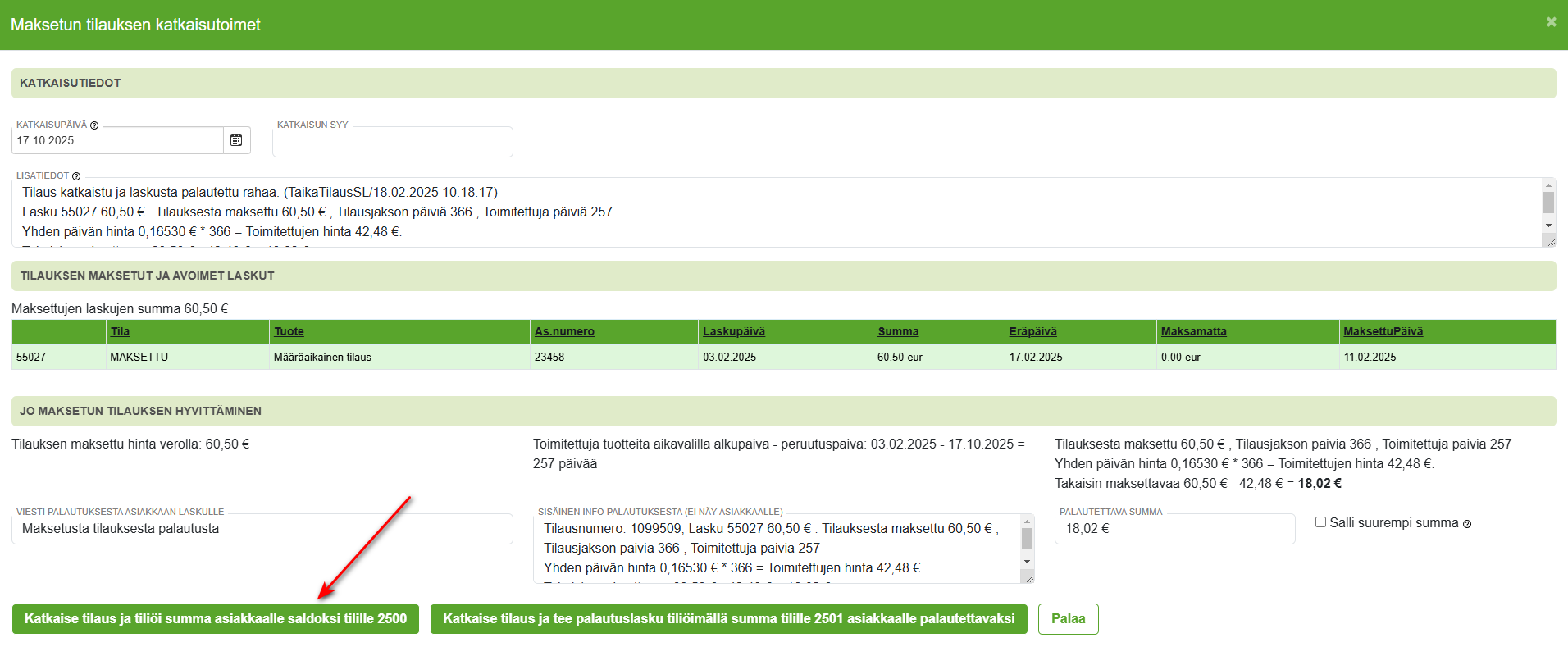
Palautus rahana
Jos haluat tiliöidä summan rahana palautettavaksi, paina:
- Katkaise tilaus ja tee palautuslasku tiliöimällä summa tilille [palautustili] asiakkaalle palautettavaksi
HUOM! Tämä ei tee rahapalautusta, ainoastaan tiliöinnin! Itse rahojen palautus tehdään taloushallinnon kautta.
HUOM! JOTTA RAHANPALAUTUS TILIÖITYY OIKEIN, RAHANPALAUTUKSET TULEE KÄSITELLÄ NIITÄ VARTEN TARKOITETULLA RAPORTILLA.
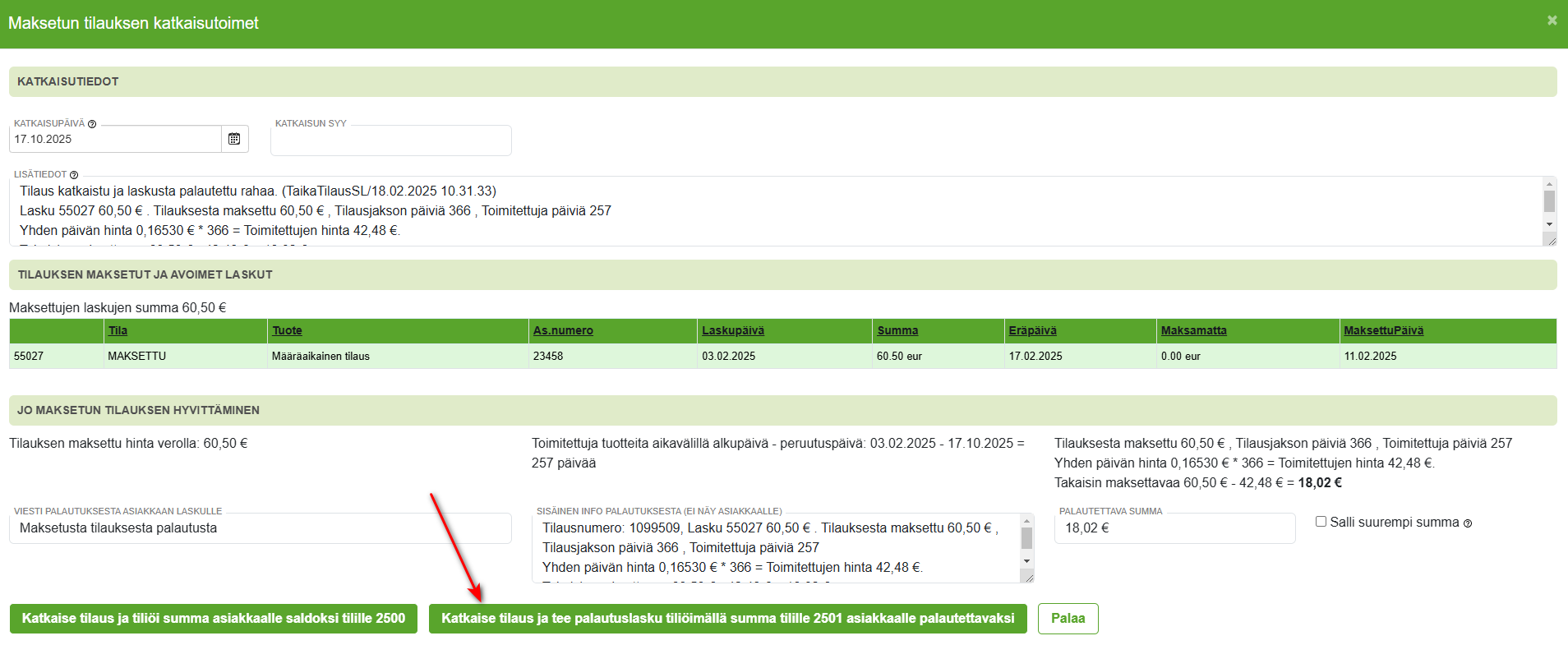 Maksetun tilauksen katkaisutoimet.
Maksetun tilauksen katkaisutoimet.
Voit palauttaa asiakkaalle suuremman summan saldoon/rahana aktivoimalla Salli suurempi summa -kentän ja kirjaamalla palautettavan summan Palautettava summa -kenttään.
Suuremman summan palauttaminen
Voit palauttaa asiakkaalle myös alkuperäistä suuremman summan aktivoimalla Salli suurempi summa -kentän ja kirjaamalla halutun määrän Palautettava summa -kenttään.
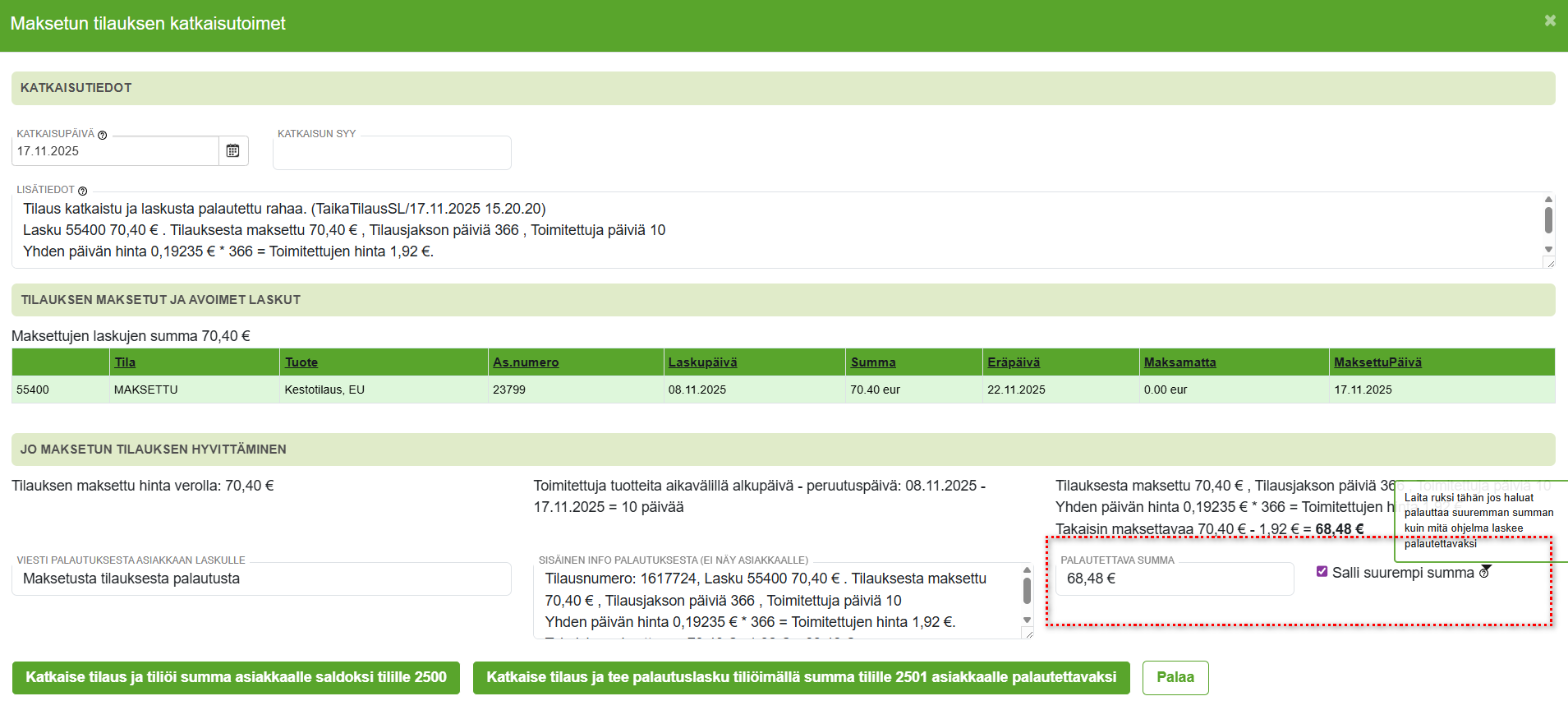
Katkaisun jälkeinen näkymä
Asiakkaan koontisivulla näkyy asiakkaan tämänhetkinen saldo tai palautettava summa. Saldo poistuu, kun se käytetään, ja palautettava summa poistuu, kun se kuitataan palautetuksi.
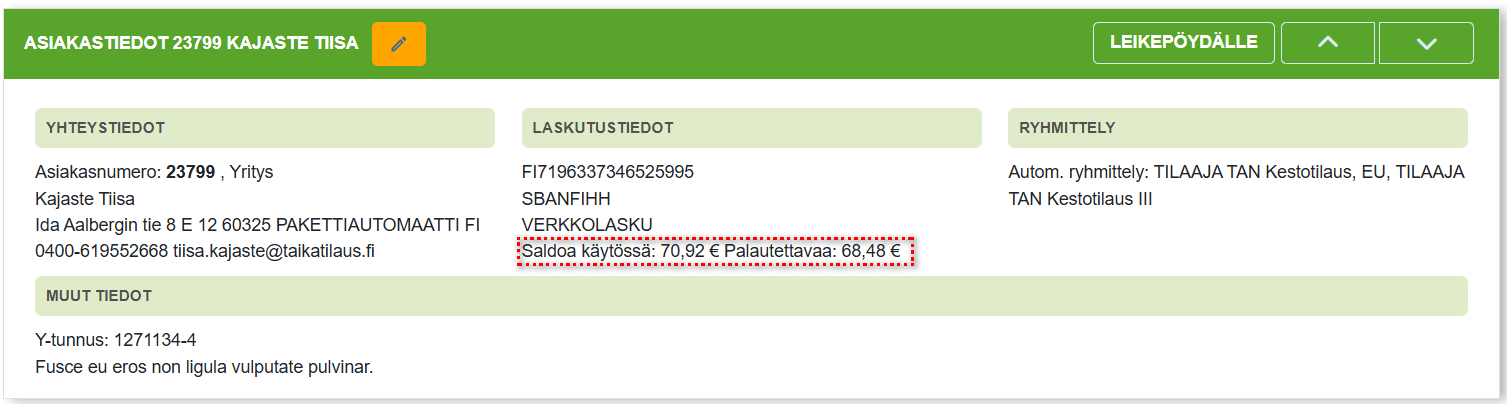
Saldon lisäämisen jälkeen asiakkaan saldo/palautettava summa näkyy asiakaskortilla laskutustiedoissa. Saldo käytetään automaattisesti seuraavan laskun maksamiseen.
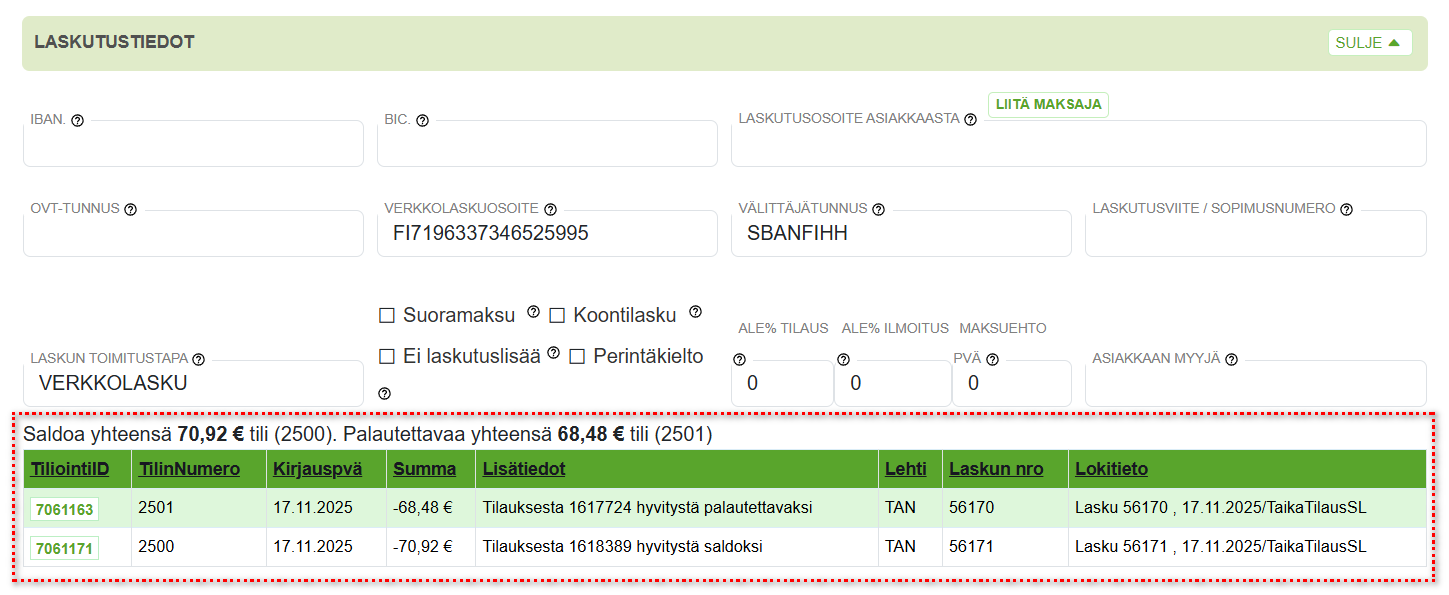 Saldo näkyy asiakaskortilla laskutustietojen alla.
Saldo näkyy asiakaskortilla laskutustietojen alla.
Saldo
Saldon palautus näkyy alkuperäisen laskun tiliöinneillä seuraavasti:
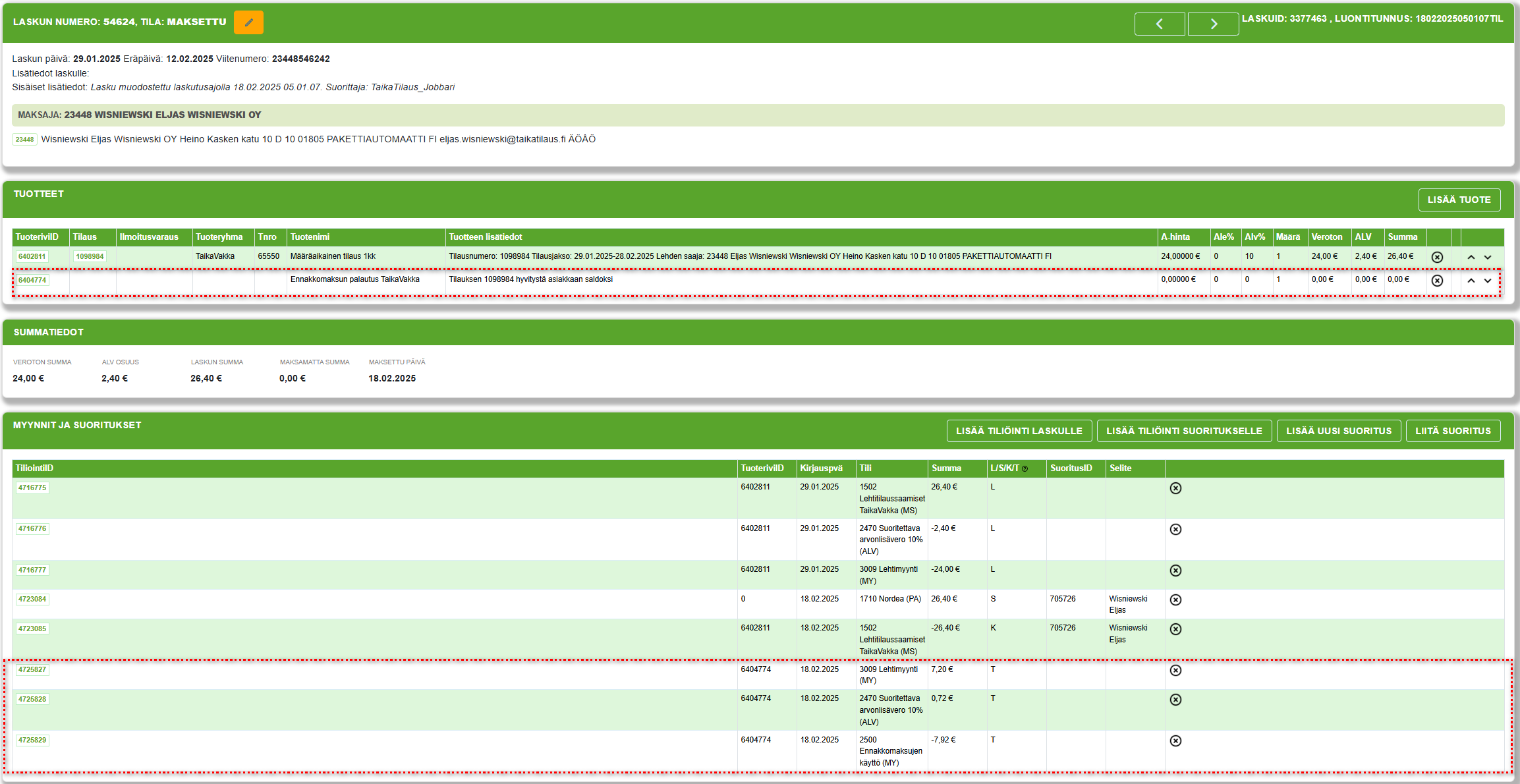
Rahanpalautus
Jos valitsit rahapalautuksen, järjestelmä muodostaa uuden hyvityslaskun, joka tiliöi rahanpalautuksen asetuksissa määritellylle tilille.
HUOM! JOTTA RAHANPALAUTUS TILIÖITYY OIKEIN, RAHANPALAUTUKSET TULEE KÄSITELLÄ NIITÄ VARTEN TARKOITETULLA RAPORTILLA.
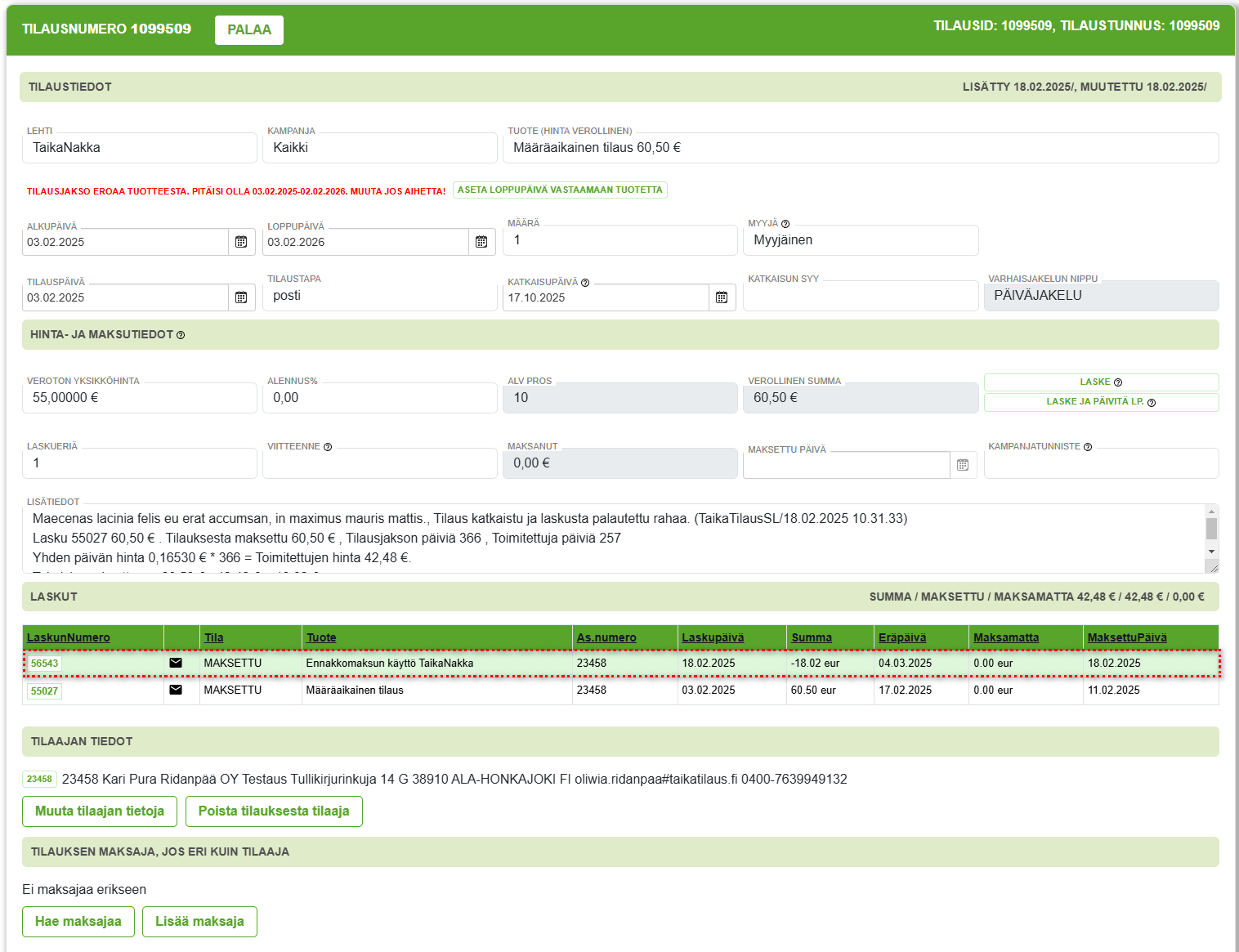 Tilauksen laskuihin muodostuu palautuslasku.
Tilauksen laskuihin muodostuu palautuslasku.
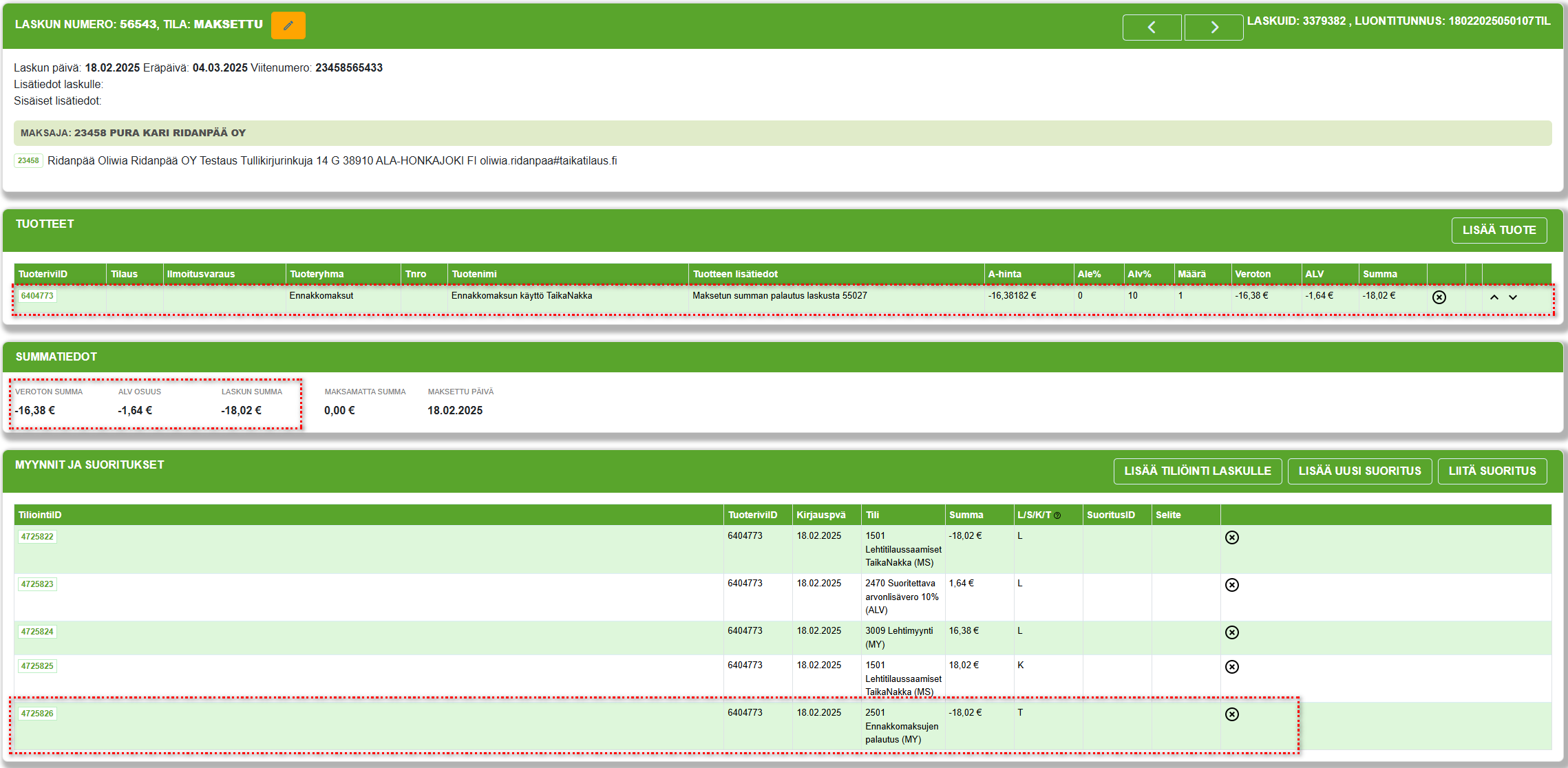 Palautuslasku
Palautuslasku
Virheellisten suorituksien käsittely
Asiakas maksaa tuplana/liikaa ja summa halutaan palauttaa asiakkaalle
Kun asiakkaan suoritus sisältää virheen, se jää käsiteltäväksi Suoritukset-välilehdelle. Jos asiakas on maksanut summan tuplana tai liikaa ja liikasuoritus halutaan palauttaa rahana, paina Liikasuorituksen palautus -painiketta.
Palautusta kirjatessa voidaan:
- hakea asiakas asiakasnumeron kautta (oletuksena se asiakas, joka on suorituksen tehnyt)
- valita suorituksen pankkitili
- valita liikasuoritustili (jos vaihtoehtoja on useampi)
- kirjata takaisin maksettava rahamäärä
HUOM! Yleensä riittää, että kirjaat vain takaisin maksettavan rahamäärän. Muihin asetuksiin ei yleensä tarvitse koskea.
Palautus suoritetaan painamalla Palauta liikasuoritus -painiketta.
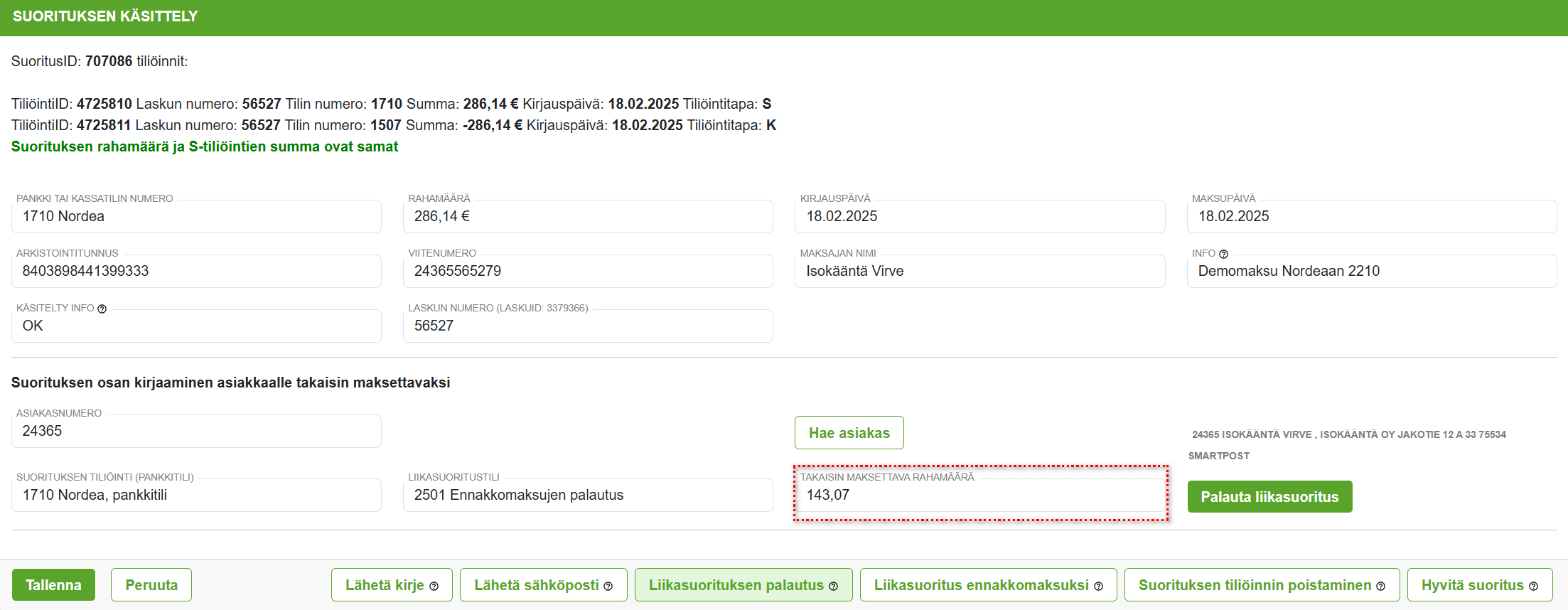
Asiakas maksaa liikaa ja liikamaksu halutaan lisätä asiakkaan saldoon
Jos asiakas maksaa liikaa ja ylimääräinen summa halutaan palauttaa saldona, valitse Liikasuoritus ennakkomaksuksi -painike.
Palautusta kirjatessa voidaan:
- hakea asiakas asiakasnumeron kautta (oletuksena suorituksen tehnyt asiakas)
- valita lehti, jonka laskuihin saldoa voi käyttää (jos saldoa voi käyttää kaikkiin laskuihin, valitse KAIKKI)
- valita suorituksen pankkitili
- valita liikasuoritustili (jos vaihtoehtoja on useampi)
- kirjata takaisin maksettava rahamäärä
HUOM! Yleensä riittää, että kirjaat vain takaisin maksettavan rahamäärän. Muihin asetuksiin ei yleensä tarvitse koskea.
Palautus saldona tallennetaan painamalla Tallenna ennakkomaksu -painiketta.
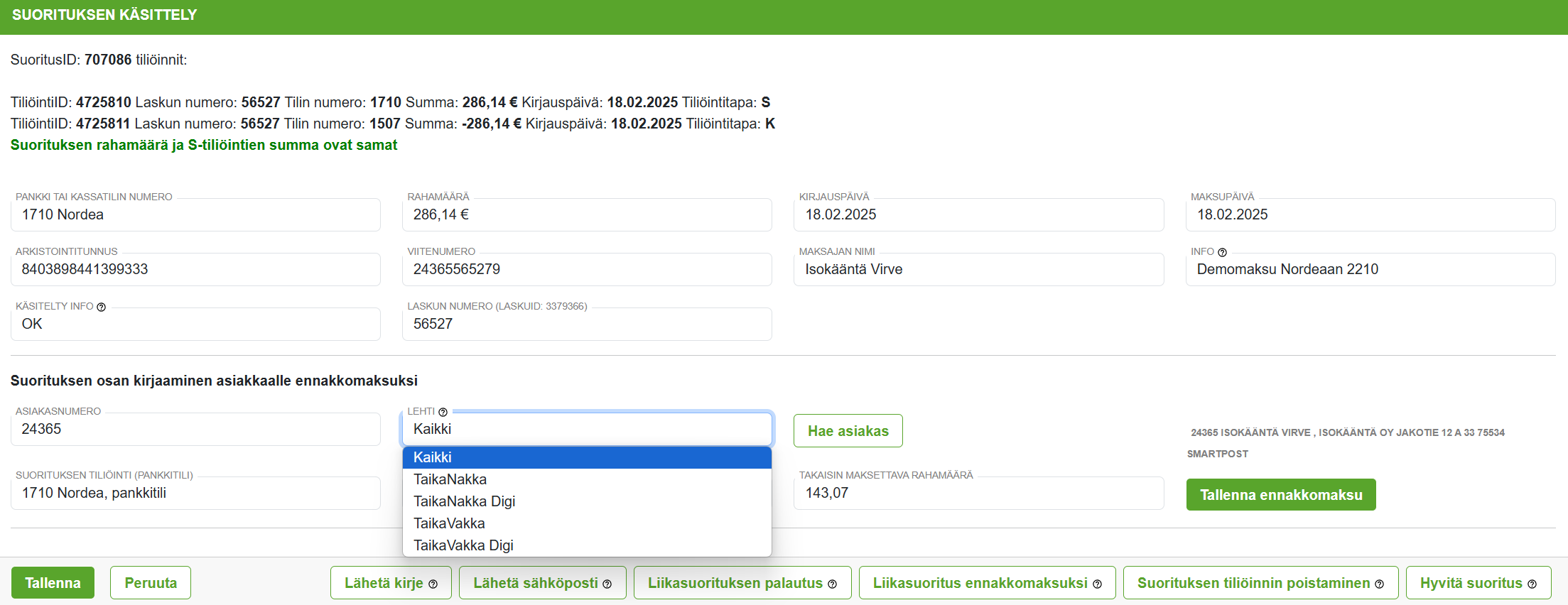
Saldon poistaminen
Saldon tiliöinnit voi poistaa painamalla Suorituksen tiliöinnin poistaminen -painiketta. Muista poistaa molemmat saldoon liittyvät tiliöinnit.
Poistaminen tehdään näin:
- Kopioi saldon TiliöintiID
- Paina Poista tiliöinti
- Toista sama toiselle saldotiliöinnille
Tämä poistaa saldon sekä asiakkaalta että raporteilta.

Raportit
Ennakkomaksut-tili
Raportit-välilehdeltä löydät raportin Ennakkomaksut-tili, jolta näet ennakkomaksutilin (saldotilin) tapahtumat ja tilin saldon valittuna kohdepäivänä.
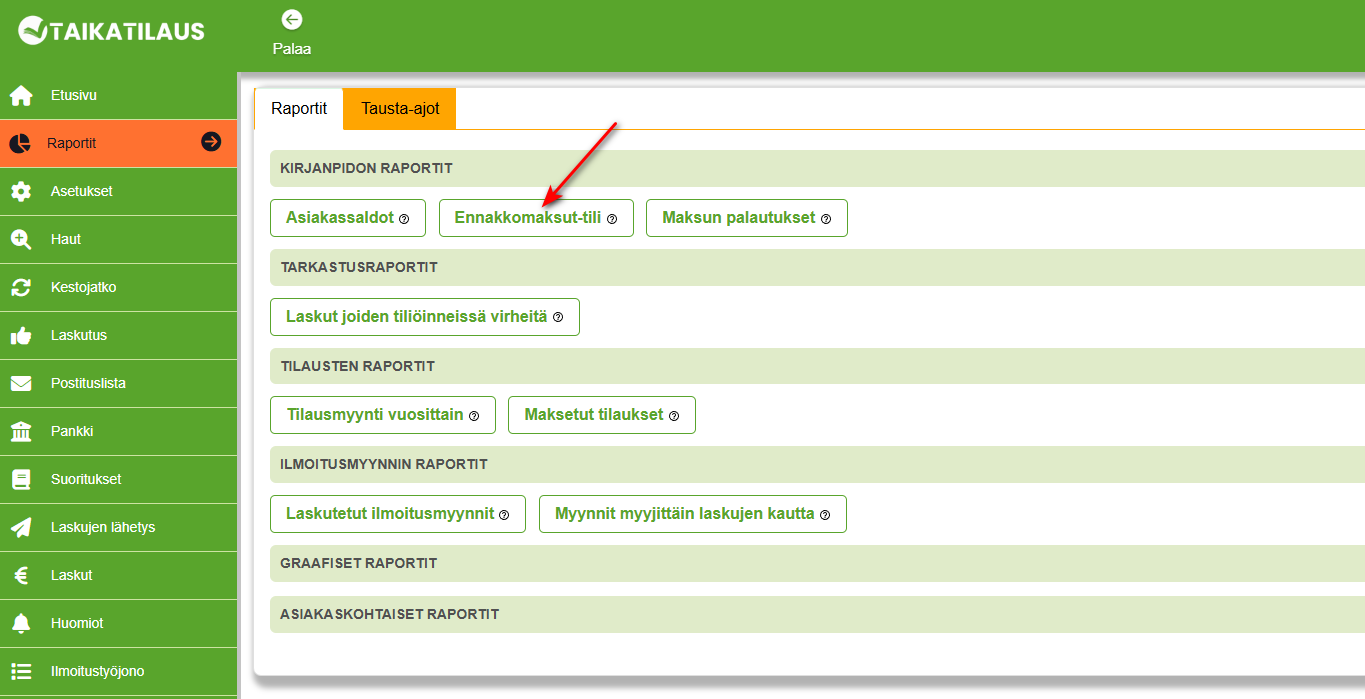
Raportilla näkyy:
- saldotiliin liittyvät tiliöinnit
(saldon lisäys on miinusmerkkinen –, saldon käyttö plussamerkkinen +) - kirjauspäivät
- summat
- laskun numerot
- asiakasnumerot
- asiakkaan tiedot
- tiliöintien määrät ja summat per asiakas
- yhteenveto raportin lopussa
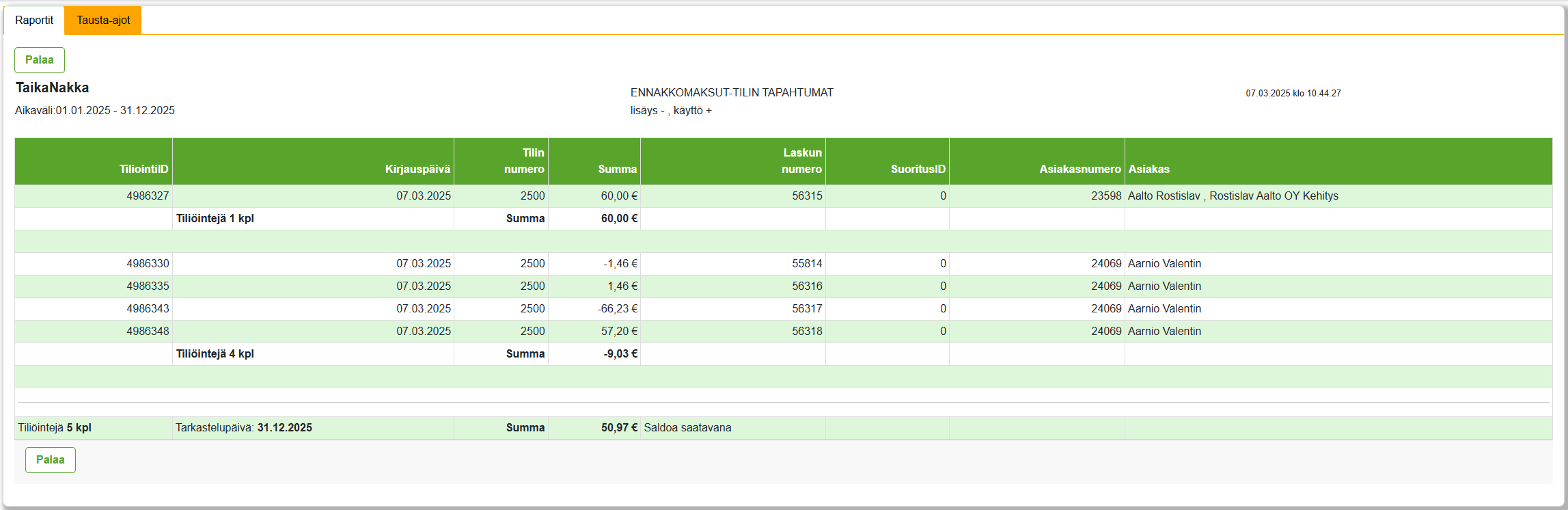
Maksun palautukset
HUOM! JOTTA RAHANPALAUTUS TILIÖITYY OIKEIN, PITÄÄ RAHANPALAUTUKSET KÄSITELLÄ TÄLLÄ RAPORTILLA.
Raportit-välilehdeltä löydät raportin Maksun palautukset, joka listaa kaikki asiakkaille tehtävät palautukset. Raportilta voidaan kuitata palautuksia käsitellyiksi, jolloin ne:
- poistuvat raportilta (ellet erikseen valitse käsiteltyjä näkyviin)
- tiliöityvät kirjanpitoon
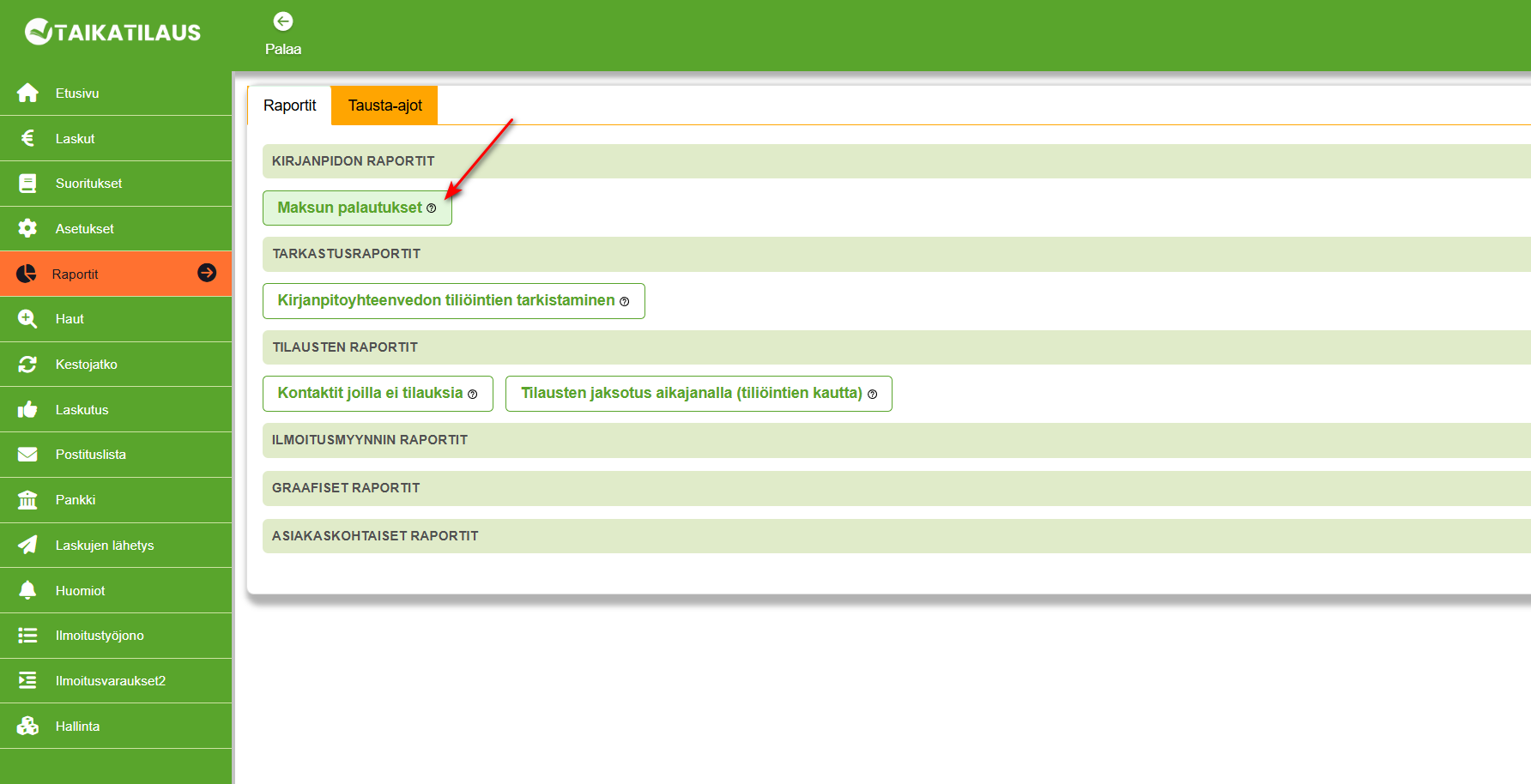 Raportti löytyy kirjanpidon raporteista.
Raportti löytyy kirjanpidon raporteista.
Raportin määrityksistä voit valita:
- näkyvätkö jo käsitellyt palautukset
- aikavälin, jolta palautettavia summia haetaan
HUOM! Anna riittävän laaja aikaväli:
suorituksiin liittyvät palautukset kirjautuvat suorituksen kirjauspäivälle, ei palautuspäivälle
(esim. jos suoritus kirjattu 3.6. ja palautus tehdään 1.7., palautuksen kirjauspäivä on silti 3.6.) - tulostusmuodon (Näytölle, Excel, PDF)
- kirjaisinkoon
- raportin ulkoasun (ruudukolla tai ilman)
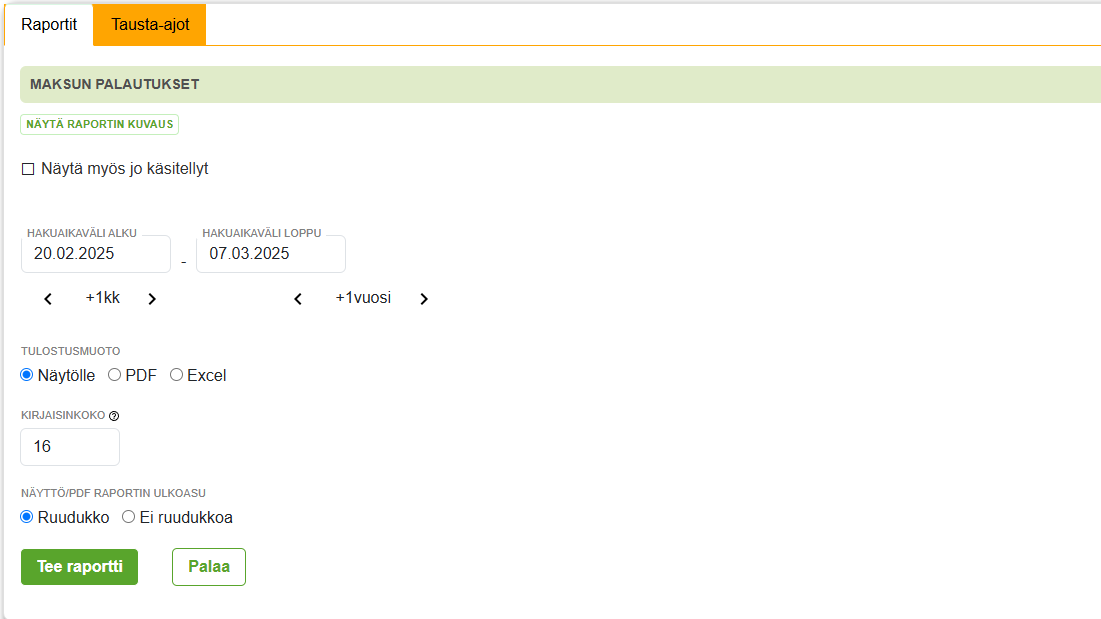
Kun raportti on avattu näytölle, voit käsitellä yksittäisiä palautuksia.
Raportin ensimmäisessä sarakkeessa näkyy jokaisen palautuksen uniikki TiliöintiID. Kopioimalla sen raportin alla olevaan TiliöintiID-kenttään voit:
- Muokata tiliöintiä
- lisätä lisätietoja, esim. selitys palautuksen syystä
(esim. “Suorituksen liikamaksun palautus”) - tilinumeroa, mihin palautus tehdään ja tarvittaessa henkilö, jolle palautus tehdään, mikäli se on eri henkilö, kun tilauksen maksaja
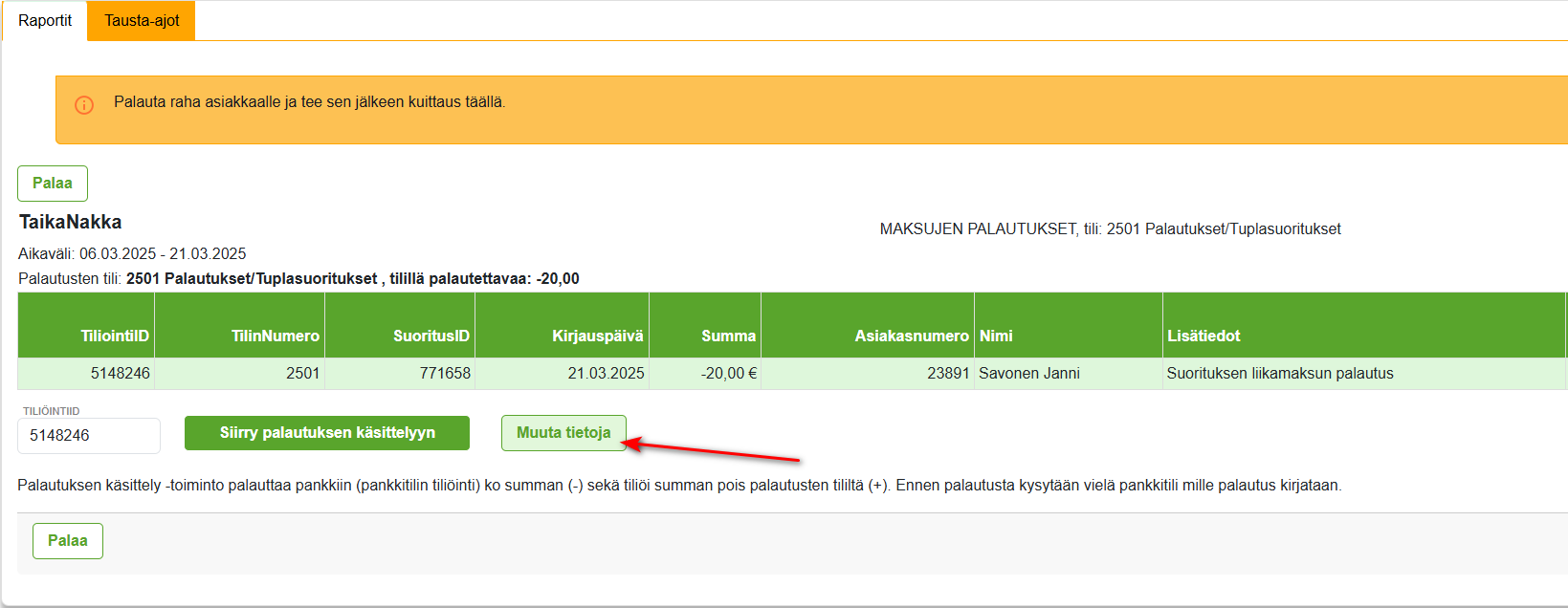 Voit muokata palautuksen tietoja painamalla Muuta tietoja -painiketta.
Voit muokata palautuksen tietoja painamalla Muuta tietoja -painiketta.
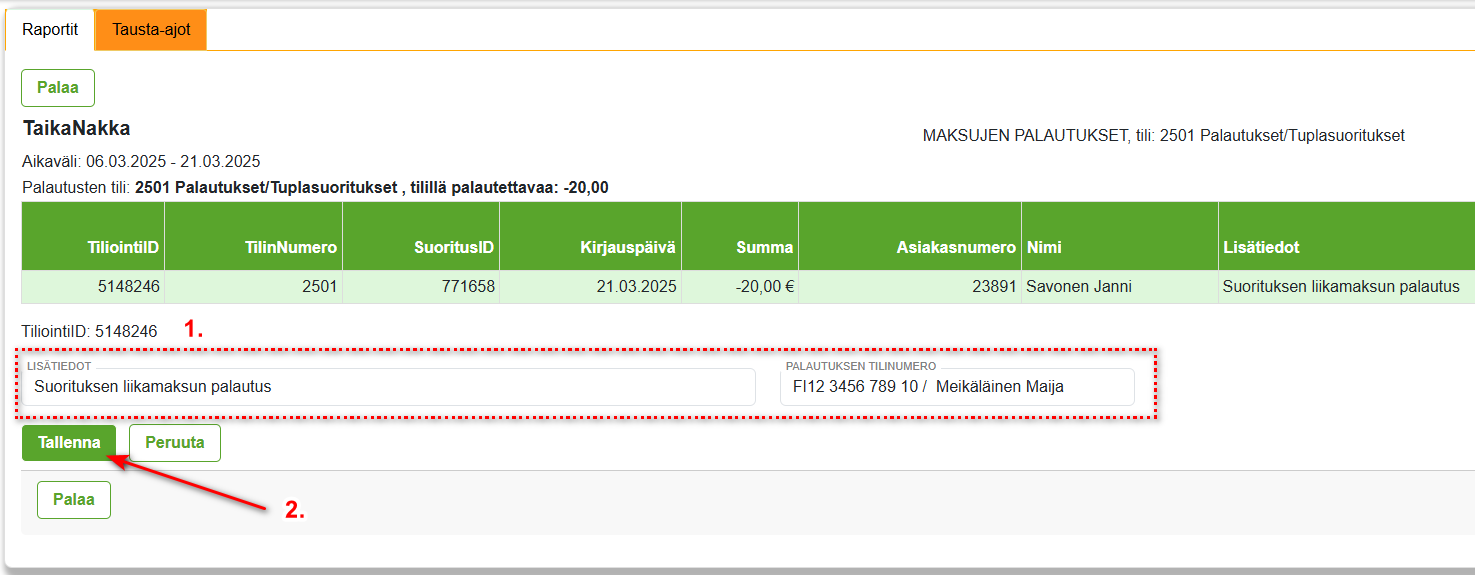 Voit muokata palautuksen liittyvää lisätieto-kenttää ja palautuksen saajan tilinumeroa ja nimeä.
Voit muokata palautuksen liittyvää lisätieto-kenttää ja palautuksen saajan tilinumeroa ja nimeä.
-
Kuitata palautuksen käsitellyksi
Kun palautus on tehty asiakkaalle, summa voidaan kuitata käsitellyksi. Tämän jälkeen se poistuu raportilta, ellet määrityksistä aseta käsiteltyjä näkyviin.
“Kuittaa käsitellyksi” -toiminto:
- palauttaa summan (-) pankkiin (pankkitilin tiliöinti)
- tiliöi summan pois palautusten tililtä (+)
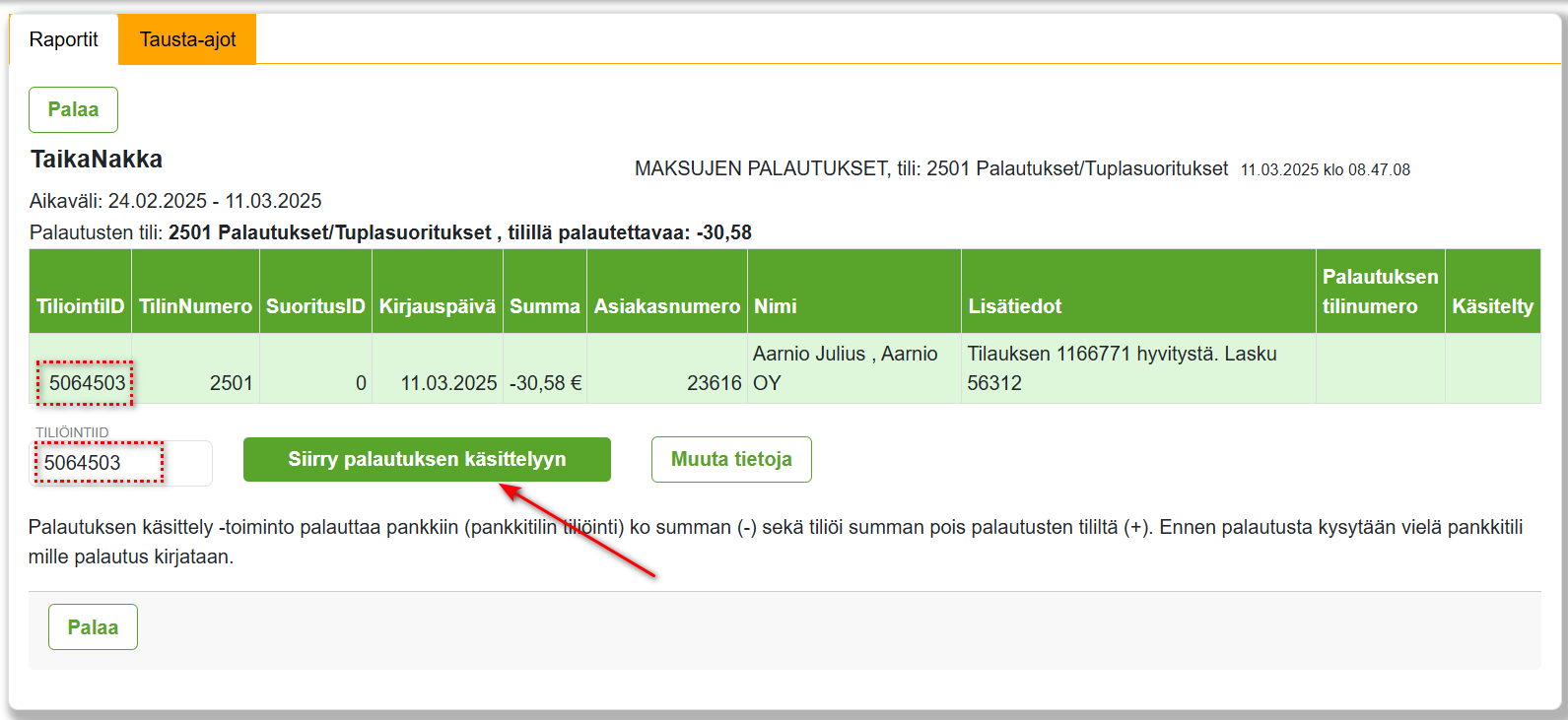
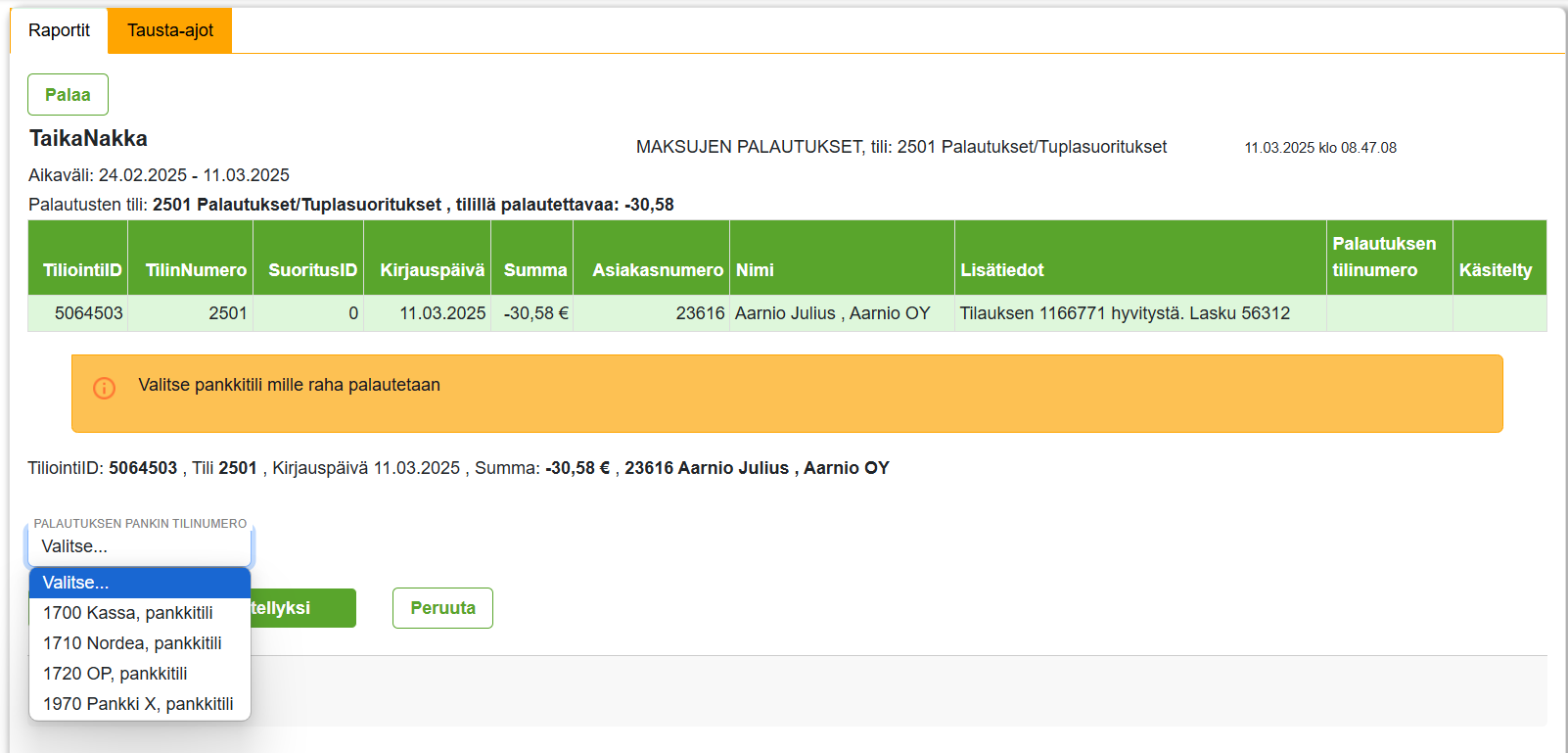
Valitse yrityksesi pankkitili, jolta palautus on tehty.
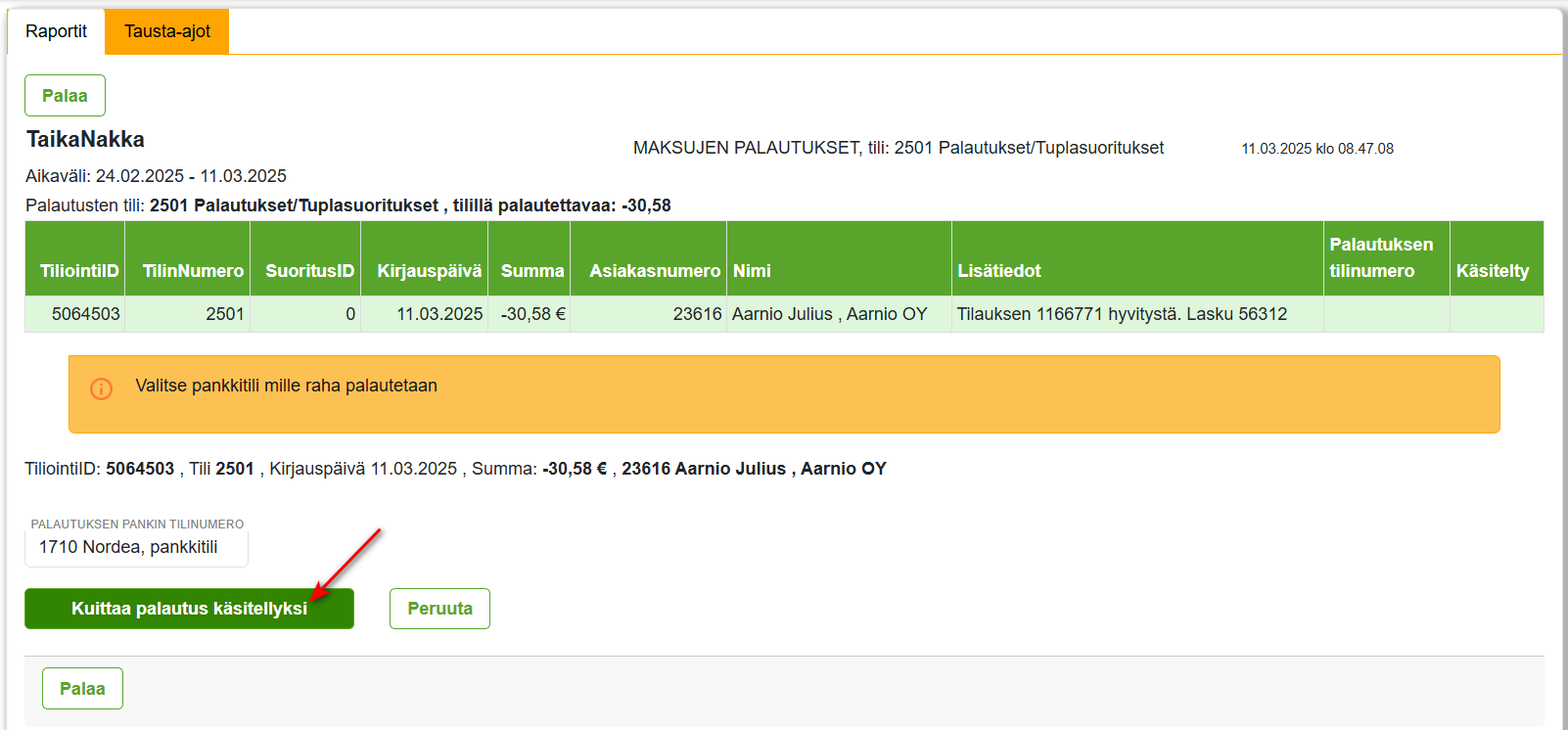
Painamalla Kuittaa palautus käsitellyksi luot palautuksen tiliöinnit ja merkitset palautuksen käsitellyksi, jolloin se poistuu raportilta.